< この記事をシェア >
Windows10でマウスポインターのサイズや色を変更したり、操作をテンキーで行うようにする方法です。
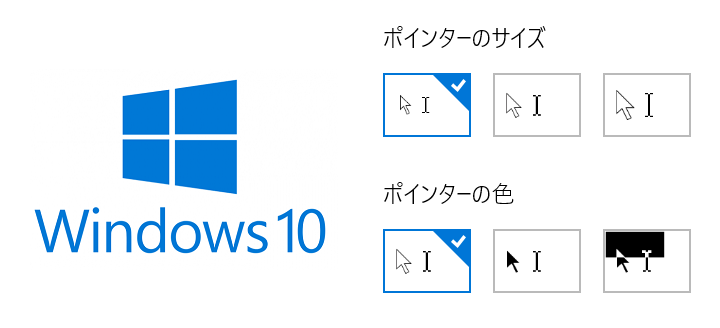
Windows10は超カンタンにマウスポインターのサイズや色を変更することができます。
初期設定のポインターのサイズやデザインが気に入らない、使いづらいという人は一度変更してみてしっくりくるものを探してみるといいと思います。
また、ポインターをテンキーで操作することもできます。
あんまり使うことないと思いますが、超細かく動かせるのでピクセル単位レベルで動かしたいという人は設定しておくのもいいと思います。
【Windows10】マウスポインターのサイズや色を変更、テンキーで操作できるようにする設定方法
すぐに変更できる。自分の好みにあったものを探してみては?
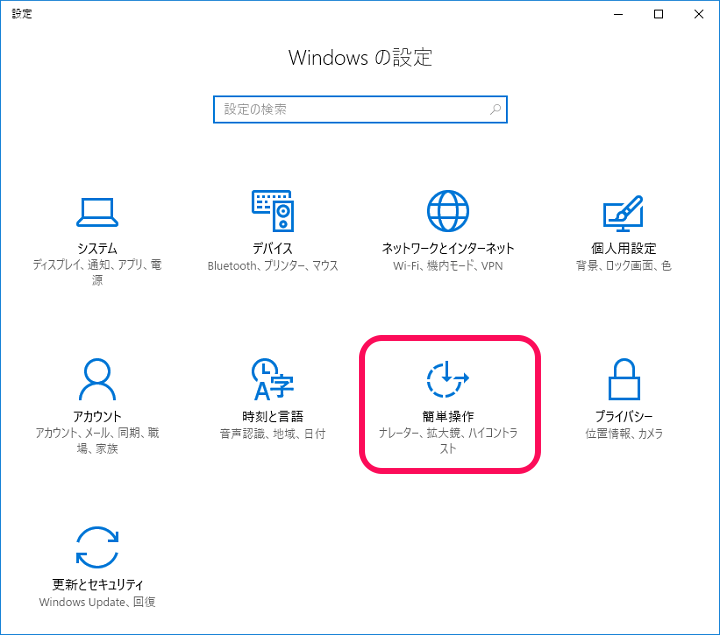
設定を開きます。
中にある「簡単操作」をクリックします。
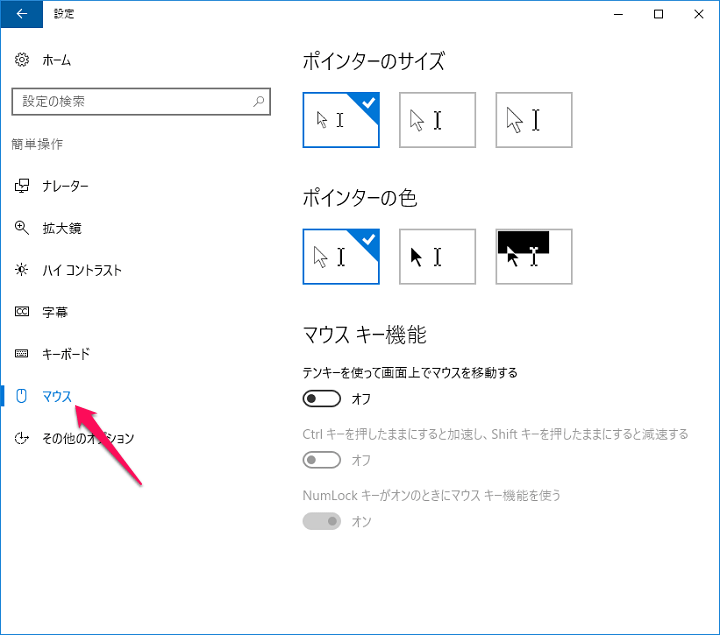
左のメニューで「マウス」を選択します。
右側に表示されるポインターのサイズや色を選択して自分好みのものを探してみてください。
細かい移動ができるようになる!テンキーを使ってマウスを操作
十字キーじゃなくて「テンキー」

テンキーを使ってのマウス操作もできます。
違和感ありますが、十字キーではなく「テンキー」です。
操作自体はかなりしにくいですが、ピクセルレベルの細かいカーソル移動ができるようになるのでニーズはあるかもです。
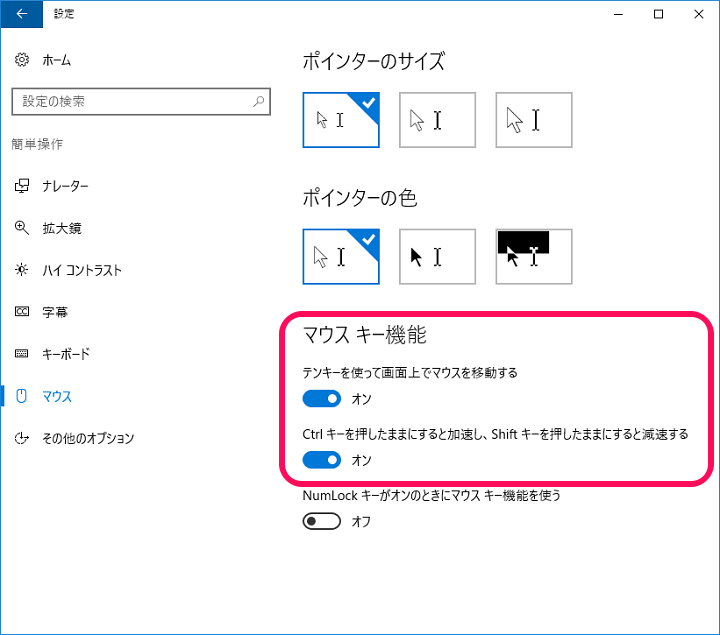
マウスキー機能の「テンキーを使って画面上でマウスを移動する」をオンにするだけでOKです。
その下もオンにすると「Ctrlキーを押す⇒加速、Shiftキーを押す⇒減速」という設定もできます。
NumLockの設定はオフにしておいた方がいい
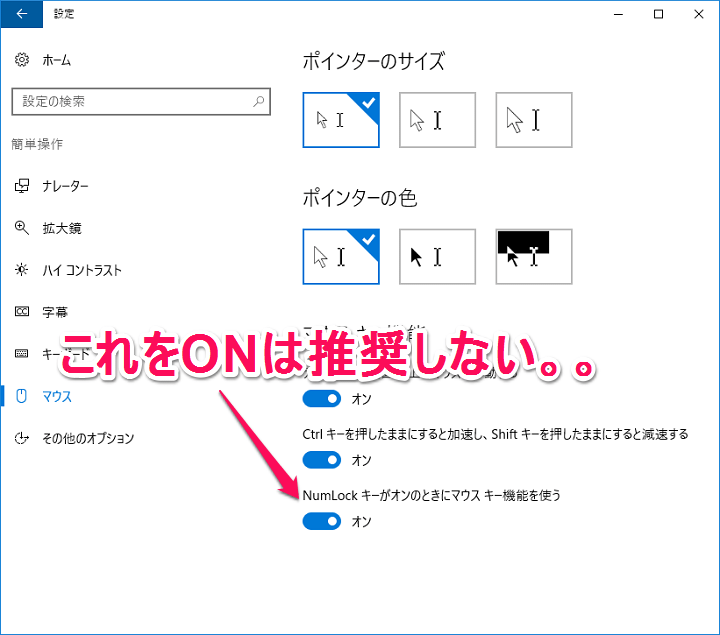
最後に「NumLockキーがオンのときにマウスキー機能を使う」という項目があります。
が、これはさすがにオフにしておいた方がいいです。
これをオンにしておくと、NumLockオン⇒テンキーでは数字が入力できないとなります。
テンキーを使って数字入力をしないという人にはいいかもしれませんが、ちょっとでも使うという人がここをオンにするとかなりの違和感があります(PC壊れたのかな?と思うレベル)
ここは個人的にはオフを推奨します。
このようにWindows10はアプリなどを入れなくても、ある程度ですがマウスポインターのサイズや色を変更することができます。
またマウスをテンキーで操作するというちょっとマニアックな設定も用意されています。
マウスのポインターデザイン、マウス操作を自分好みにカスタムしたい場合はこれらを設定してみてくださいな。
< この記事をシェア >
\\どうかフォローをお願いします…//
この【Windows10】マウスポインターのサイズや色、デザインを変更する&テンキーでマウスを操作する方法の最終更新日は2017年7月20日です。
記事の内容に変化やご指摘がありましたら問い合わせフォームまたはusedoorのTwitterまたはusedoorのFacebookページよりご連絡ください。


























